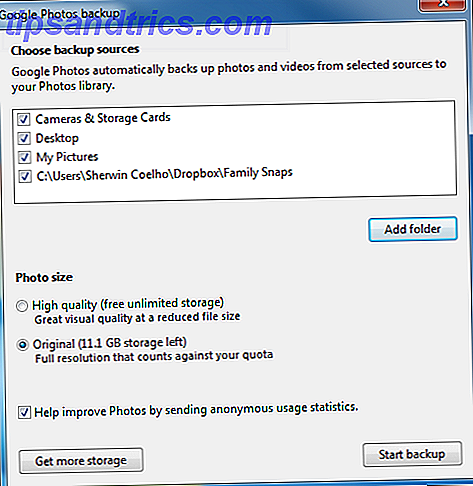Det finns något om retro och vintage som verkar ironiskt tidlösa. Eftersom digital tillgång till musik exploderade ökade vinylförsäljningen 4 skäl till att Vinyl är bättre än digitalt 4 skäl till att Vinyl är bättre än digitala hälsningar, bönder! Vad lyssnar du fortfarande på MP3-filer? Titta, som någon som vet mer om musik än dig, tycker jag att det är min plikt att berätta det finns ett bättre sätt. Det heter vinyl. Läs mer . När futuristiska glastårnblock byggdes runt städerna, blev 1900-talets gentrified warehouses de hippaste hangoutsna. Och som alla blev avid smartphone fotografer blev vintage foto manipulering apps som Hipstamatic och Instagram någonsin populära.
Att göra dina bilder ser mer ut som retrofilm i Adobe Lightroom är lättare än du tror. Du kan göra dessa ändringar så subtila som du vill. I den här artikeln ska jag visa dig exakt hur man gör det här - men först, lite om varför fotografering har blivit så populär.
Appellen av Faux-Vintage Foton
Denna överklagande av retro- eller faux-tappningen är skild från den grönsaker-garvade läderväska hipsterkulturen som nu är så allestädes närvarande. Det sägs att det finns överlappningar i kreativitetens och autenticens hållbara värden, men dessa kan uttryckas mer subtilt än genom ett Instagram-filter.

Nathan Jurgenson argumenterade på samma sätt i hans uppdelning av uppkomsten av faux-vintage fotoet. I digital ålder är allt som är gjord med bitar och byte rikligt. Allt med fysikalitet blir alltmer sällsynt och därmed värdefullt. Men de fysiska sakerna (som filmfotografier) som överlever har ofta gjort det av en anledning. På grund av historierna bakom dem, deras kvalitet eller känslor framkallar de. Det här är känslor som är ganska svåra för en amatörfotograf. 10 Fantastiska online-kurser för att lära dig allt om fotografering. 10 Fantastiska online-kurser för att lära dig allt om fotografi. Även om du redan är en kompetent fotograf är det ett av de bästa sätten att fortsätta förbättra att titta på online kurser. Här är tio fantastiska erbjudanden från Lynda. Läs mer med hjälp av en smartphone-kamera 10 enkla triks för att öka din smartphone-fotografi 10 enkla tricks för att öka din smartphonefotografi Det finns några tips som är speciellt användbara när du tar bilder med telefonen. De hjälper dig att ta dina bilder från "blah" till "fantastiska" på nolltid! Läs mer för att uppnå.
Denna överflöd av mediokra bilder misslyckas ofta med att framkalla någon meningsfull reaktion. Men en välskapad tappningseffekt, som efterliknar filmens fysikalitet, kan framkalla en nostalgi som harkar på en berättelse som väl berättas eller ett minne som är värt att behålla - ungefär som hur vignetter och radiella filter kan framkalla ursäkt och skumhet i svartvitt fotografi.
Att producera denna typ av nostalgisk effekt i en app som Instagram är oerhört begränsad. Men med några tips kan du skapa fantastiska bilder i Instagram 10 Instagram Tricks du inte visste existerade 10 Instagram Tricks du inte visste Existerad Instagram utvecklas ständigt och uppdateras, och saker förändras snabbt. Låt oss hitta några mer coola hackar för att rocka det fotobaserade sociala nätverket! Läs mer . Om du har tillgång till Adobe Lightroom kan du dock uppnå mycket mer, samtidigt som dina bilder hålls i full upplösning.
Det enkla sättet att skapa Retro Foton
En av de viktigaste skillnaderna mellan ett gammalt filmfoto och ett digitalt foto kan ses i de svarta områdena på din bild. I digitala bilder är sanna svarta starka. I gamla filmfoton är de mycket mjukare, med en matt effekt.
Jag ska visa dig hur det här ser ut med ett foto som jag tog i Laos för några år sedan med min iPhone. Här är originalet. Observera hur stark det svarta området längst upp på bilden är.

För att snabbt mjuka dessa områden av svart öppnar du ditt foto i utvecklingsmodulen i Lightroom. Gå till Tone Curve- widgeten. Tillbringa en stund med att leka med vänster sida av tonkurvan för att se effekterna du kan få. När du gör detta kan du snabbt bläddra mellan ditt foto före och efter redigering genom att klicka på B ackslash (\). För att ångra några ändringar klickar du på Ctrl + V i Windows eller Cmd + V på Mac.
För att skapa det matta utseendet som jag gillar, klickar jag på tonkurvan strax under mittpunkten. Detta skapar en pivotpunkt, vilket innebär att skuggorna i bilden kan manipuleras utan att verkligen röra höjdpunkterna. Dra sedan botten av kurvan uppåt tills du uppnår den effekt du vill ha.

Som du kan se har blues behållit sin vibration, men de svarta områdena är nu mycket mjukare. För vissa människor är denna subtila förändring allt vad de behöver för att lägga till en lite mer filmliknande utseende till sina bilder.
Några fler inställningar
Om du inte kan få den effekt som du efter att använda bara tonkurvan, vill du också leka med några andra inställningar. Den som du brukar oftast kommer att vara i Basic- widgeten. Med dessa inställningar kan du få ditt foto att se ut så här (och förhoppningsvis bättre).

Nedan följer de exakta inställningarna jag använde för att uppnå denna effekt (du kanske inte gillar det här, men från dessa inställningar borde det vara ganska enkelt att finjustera siffrorna för att hitta vad du vill). Dessa inställningar ligger ovanpå de tonkurvredigeringar som visas tidigare.

Huvudinställningarna här är exponering, kontrast, höjdpunkter, skuggor och vibrationer.
Exponering påverkar mitttonerna i ditt foto. Det är den centrala delen av tonkurvan. Om ditt foto är underexponerat, vill du lysa upp det med en högre exponering. Om det är överexponerat, vill du tona ner de här mellansignalerna genom att dra tillbaka exponeringen lite.
Kontrast är den inställning som hjälper till att göra de mörka och ljusa områdena i ditt foto mer uttalade. När du ökar kontrasten kommer mer detaljer att komma igenom, och de olika elementen i bilden kommer att sticka ut mer.
Höjdpunkter och skuggor går hand i hand. Om du vill klämma ut mer detaljer ur dina höjdpunkter (de ljusa punkterna i din bild) måste du dra höjderna till höger . Om du vill dra mer detaljer ut ur skuggorna (de mörka områdena i din bild), vill du dra skuggreglaget till höger . Alternativt, om du vill uppnå en siluettpåverkan (mindre detaljer i de mörka områdena), dra skuggreglaget till vänster.
Medan du försöker uppnå denna retroffekt börjar färgerna i din bild ibland se lite utspolade. Om det här är vad du vill ha, bra. Om inte, kan vibrationsknappen hjälpa till att föra tillbaka dessa färger samtidigt som du behåller den övergripande stilen på fotot.
En sista inställning som du kanske vill ändra är den mängd korn din bild har. Den här inställningen finns i Effekt- widgeten i Lightroom. Du kan se hur detta ändrar bilden nedan (med en korninställning på 74). Vänster är bilden utan extra korn, höger är med extra korn.

Spara och återanvända dina inställningar
När du har tweaked dessa reglage tillräckligt för att hitta en effekt du älskar, kommer du noga att spara dessa inställningar så att du enkelt kan tillämpa dem på andra foton i framtiden. De fyra bilderna högst upp i den här artikeln skapades var och en med de inställningar som visas ovan.
För att göra detta klickar du på knappen + i förinställnings widgeten. När förinställningsfönstret öppnas väljer du alla inställningar som du vill spara på den här förinställningen och ger det ett beskrivande namn.

När en gång har sparats visas ett alternativ för den här förinställningen i användarinställningsavsnittet i förinställningsfönstret (se ovan). När du vill tillämpa alla dessa inställningar på ett annat foto öppnar du bara fotot i modulen Utveckla och klickar på förinställningsnamnet.
Sista utvägen
Om du fortfarande inte kan uppnå den effekt du letar efter kanske du vill köpa en Lightroom-förinställning. Det här är förinställningar som någon annan har gjort, som du då kan ansöka om dina egna foton.
Bläddra några platser ljus Lightroom Presets (ganska dyr), eller GraphicRiver (mycket överkomligt) för att hitta stilen på foto du vill efterlikna.

Och där går du. Som du kan se är det ganska lätt att skapa det faux-vintage-utseende, och med alla dessa inställningar borde du kunna hitta en stil du älskar på nolltid.
Det är självklart att en fin förinställning bara är ett steg i att skapa fantastiska bilder. Lär dig hur du använder skärpedjup Lär dig om fältets djup: 5 enkla lektioner för att förbättra dina bilder Lär dig om fältets djup: 5 enkla lektioner för att förbättra dina bilder Förstå vad skärpedjupet är, hur man ändrar det och några av de olika Konstnärliga saker som du kan göra med det hjälper dig att utveckla din fotografi till nästa nivå. Läs mer, studera komposition Att använda Guldförhållandet i fotografier för bättre komposition Använda guldförhållandet i fotografier för bättre komposition Kämpar du med fotokomposition? Här är två tekniker baserade på Golden Ratio som drastiskt förbättrar dina skott med liten ansträngning från din sida. Läs mer och gör allt du kan för att förbättra din fotografering 5 enkla sätt att förbättra din fotografering 5 enkla sätt att förbättra din fotografering Det finns gott om sätt att förbättra dina foton, det bästa sättet är att förbättra processen genom vilken du tar dem. Här är några fantastiska tips från en av MakeUseOfs professionella fotografer. Läs mer kommer alla att fungera för att förbättra dina färdiga bilder utan att behöva filter och förinställningar.
Finns det några andra tips och tricks du skulle dela med människor som försöker skapa bilder i vintageformat?